تحتوي هذه المشاركة على حلول وطرق محتملة لمستخدمي #Apple iPhone 6 (# iPhone6) الذين يواجهون مشاكل في إرسال رسائل البريد الإلكتروني الشخصية والمؤسسية على هواتفهم. إذا كنت أحد جمهورنا المستهدف ، أقترح قراءة هذا المحتوى بالكامل.

يعد تطبيق البريد الإلكتروني أحد أهم الأدوات التي يدمجها كل هاتف ذكي حديث. باستخدام هذه الأداة ، يمكن لمستخدمي الهواتف الذكية الوصول إلى صناديق البريد الوارد الخاصة بهم أثناء التنقل ، ومتابعة نشرها بأحدث رسائل البريد الإلكتروني التي يتلقونها سواء كانت متعلقة بالأمور الشخصية أو المهنية. ولكن تمامًا مثل أي تطبيقات هواتف ذكية أخرى ، فإن تطبيق البريد الإلكتروني (المدمج أو الطرف الثالث) لا يخلو أيضًا من مواطن الخلل بغض النظر عن مدى برمجته. في الواقع ، يمكنك أن ترى الكثير من الشكاوى المرتبطة برسائل البريد الإلكتروني مثل مشاكل إرسال أو تلقي رسائل البريد الإلكتروني التي تملأ مختلف المواقع والمنتديات حتى الآن.
ما هي الأسباب المحتملة؟
هناك عدة عوامل قد تؤدي إلى ظهور مشكلات في البريد الإلكتروني على جهازك المحمول. لكن غالبية هذه المشكلات مرتبطة بخادم البريد الإلكتروني وفشل الشبكة. على سبيل المثال ، لا يمكن الوصول إلى الخادم الوارد أو الصادر من شبكة الهاتف المحمول أو شبكة Wi-Fi التي تتصل بها.
تتم الإشارة إلى المشكلات المتعلقة بالخادم عادةً عن طريق مطالبات الخطأ التي تقول "لا يمكن الحصول على البريد. أخفق الاتصال بالخادم ، "لا يستجيب الخادم" وما شابه ذلك. قد تتضمن العوامل الأخرى التي قد تسبب لك عدم القدرة على إرسال أو تلقي رسائل البريد الإلكتروني تكوين إعدادات البريد الإلكتروني غير صحيح وكذلك مواطن الخلل في النظام من تحديثات البرامج.
الحلول المحتملة والحلول والتوصيات
تتضمن الطرق التي أوجزتها أدناه إجراءات استكشاف الأخطاء وإصلاحها القياسية بالإضافة إلى بعض الحيل التي يشاركها ملاك iPhone الآخرون عبر منشورات المنتدى ، حول كيفية تعاملهم مع مشكلتهم عند إرسال البريد الإلكتروني. لا تتردد في الرجوع إلى هذه الحلول ، عندما تكون جاهزًا.
ملاحظات هامة:
- قبل أن تبدأ ، تأكد من أن هاتفك لديه إمكانية الوصول إلى الإنترنت ، إما البيانات الخلوية أو اتصال Wi-Fi بالإنترنت. للتحقق مما إذا كنت متصلاً ، افتح مستعرضًا وانتقل إلى أي موقع ويب.
- يتم تخزين الرسائل غير المرسلة في صندوق الصادر الخاص بك. بعد الانتهاء من كل طريقة من الطرق التالية ، انتقل إلى "علبة الصادر" وحاول إرسال أي رسائل بريد إلكتروني غير مرسلة مرة أخرى.
حلول / توصيات لأولئك الذين لا يستطيعون إرسال بريد إلكتروني على iPhone 6 باستخدام حساب البريد الإلكتروني الشخصي (POP3 / IMAP)
الأسلوب 1: تحقق من إعدادات حساب البريد الإلكتروني على تطبيق البريد.
- اذهب إلى الإعدادات .
- انقر فوق البريد وجهات الاتصال والتقويمات.
- اضغط على حساب البريد الإلكتروني .
- إذا لزم الأمر ، اضغط على الحساب مرة أخرى.
- انتقل لأسفل إلى أسفل الشاشة.
- ضمن خادم البريد الصادر ، انقر فوق السهم الأيمن (>) بجوار معلومات خادم SMTP ( اسم المضيف ).
- اضغط على السهم الأيمن بجوار اسم المضيف أسفل "الخادم الأساسي" مباشرةً.
- تمكين الخيار "استخدام طبقة المقابس الآمنة".
- يجب تعيين المصادقة على أنها "كلمة المرور ".
تأكد من مراجعة جميع معلومات الخادم المهمة بما في ذلك ما يلي:
- اسم المضيف - على سبيل المثال: smtp.server.com
- اسم المستخدم - عنوان بريدك الإلكتروني الكامل بما في ذلك المعلومات بعد @ (اسم المجال).
- كلمة المرور - كلمة المرور الصحيحة لبريدك الإلكتروني. أعد إدخال كلمة المرور.
- خادم المنفذ - يتم توفير رقم المنفذ من قبل مزود خدمة البريد الإلكتروني الخاص بك.
ملحوظة:
- إذا كان رقم المنفذ الذي تراه هو 25 ، فهذا يعني أنه يمكنك فقط إرسال بريد إلكتروني عندما تكون متصلاً بشبكة مزود البريد الإلكتروني الخاص بك. اطلب أرقام منافذ بديلة أخرى ، إذا لزم الأمر.
الطريقة 2: تسجيل الخروج من حساب البريد الإلكتروني الخاص بك وتسجيل الدخول مرة أخرى.
الطريقة الثالثة: إنهاء تطبيق البريد وإعادة فتحه.
الطريقة الرابعة: إزالة وإعادة إضافة حساب البريد الإلكتروني الخاص بك.
حلول / توصيات لأولئك الذين لا يستطيعون إرسال بريد إلكتروني على iPhone 6 باستخدام حساب البريد الإلكتروني للشركة أو العمل (ActiveSync Exchange)
الأسلوب 1: التحقق وإعادة إدخال اسم المستخدم وتفاصيل كلمة المرور.
إليك الطريقة:
- اذهب إلى الإعدادات .
- اضغط على البريد وجهات الاتصال وتبادل.
- ضمن الحسابات ، انقر لتحديد Exchange من الخيارات المتاحة.
- انقر فوق الحساب ضمن Exchange .
- مراجعة معلومات اسم المستخدم وكلمة المرور. إذا لزم الأمر ، أعد كتابة اسم المستخدم وكلمة المرور لحساب بريدك الإلكتروني.
- انقر فوق تم على شاشة الحساب لتأكيد أو حفظ التغييرات الحالية.
الطريقة 2: تسجيل الخروج من حساب البريد الإلكتروني الخاص بك ثم تسجيل الدخول مرة أخرى.
الطريقة الثالثة: قم بإزالة حساب البريد الإلكتروني الخاص بك ثم أعد إضافته مرة أخرى.
قد تحتاج إلى الاتصال بمسؤول الشبكة (موظفي تكنولوجيا المعلومات) في العمل للتأكد من صحة إعدادات الخادم ( الواردة والصادرة ) التي تدخلها.
بالنسبة لأولئك الذين يحتاجون إلى مزيد من المساعدة ، فيما يلي كيفية إعداد iPhone 6 لـ Exchange البريد الإلكتروني:
- اذهب إلى الإعدادات .
- انقر فوق البريد وجهات الاتصال والتقويمات .
- انقر فوق " إضافة حساب" لإنشاء حساب بريد إلكتروني جديد.
- حدد صرف .
- اضغط على البريد الإلكتروني وأدخل عنوان بريدك الإلكتروني.
- اضغط على كلمة المرور وأدخل كلمة المرور لحساب بريدك الإلكتروني.
- انقر فوق الوصف وأدخل الاسم المطلوب.
- انقر فوق التالي .
- اضغط على الخادم وأدخل عنوان الخادم.
- اضغط على المجال وأدخل اسم المستخدم للخادم.
- اضغط على كلمة المرور وأدخل كلمة المرور لحساب بريدك الإلكتروني.
- انقر فوق التالي .
- اضغط على المفتاح الموجود بجانب نوع البيانات المطلوب لتمكين أو تعطيل التزامن لنوع البيانات المحدد.
- انقر فوق حفظ .
- انقر فوق اسم حساب بريد Exchange الإلكتروني الذي قمت بإعداده مؤخرًا.
- اضغط على الحساب .
- اضغط على الإعدادات المتقدمة .
- قم بتبديل المفتاح بجوار "Use SSL" لتمكين أو تعطيل الوظيفة.
- اضغط على الحساب .
- انقر فوق تم
- اضغط ..
- اضغط على جلب بيانات جديدة.
- اضغط على المفتاح بجوار PUSH لتمكين أو تعطيل الوظيفة.
- انقر لتحديد الفترة المطلوبة أو حدد " يدويًا ".
- اضغط .. لإنهاء عملية الإعداد.
حلول أخرى تنطبق على كل من حسابات البريد الإلكتروني الشخصية وحسابات الشركات
- إجراء إعادة تعيين لينة على iPhone الخاص بك. قد تكون إعادة التشغيل البسيطة هي الشيء الوحيد الذي تحتاجه لحل هذه المشكلة ، مع الأخذ في الاعتبار أنه على البرنامج.
- اضغط مع الاستمرار على الطاقة والمنزل
- عندما يظهر شعار Apple ، حرر المفتاحين.
- إعادة ضبط إعدادات الشبكة على iPhone الخاص بك. ستؤدي هذه العملية إلى مسح إعدادات الشبكة الحالية مثل شبكة Wi-Fi ، وكلمة المرور ، إلخ ، واستعادتها إلى الوضع الافتراضي. إنشاء نسخة احتياطية من هذه المعلومات ، إذا لزم الأمر.
- اضغط على الإعدادات .
- قم بالتمرير إلى وانقر فوق عام .
- قم بالتمرير إلى وانقر فوق إعادة تعيين .
- انقر فوق إعادة تعيين إعدادات الشبكة.
- انقر فوق " إعادة تعيين إعدادات الشبكة" لتأكيد الإجراء.
- انتظر حتى يتم إعادة تشغيل جهاز iPhone الخاص بك وبمجرد تشغيله ، ستتم استعادة إعدادات الشبكة الافتراضية.
المزيد من النصائح المفيدة:
- إذا صادفتك مشاكل أثناء استخدام تطبيق البريد الإلكتروني على جهاز iPhone ، فتأكد من ملاحظة رسالة الخطأ. تم تصميم مطالبات الأخطاء والرموز عمومًا لإعطاء المستخدمين النهائيين تلميحًا حول المشكلة الفعلية. ومن هذا المنطلق ، ستكون قادرًا على تحديد الخطأ وما الذي يجب فعله لإصلاحه.
- يتم حل المشكلات الأخرى المتعلقة بإرسال واستقبال رسائل البريد الإلكتروني عن طريق إعادة تدوير الطاقة بالمودم أو أجهزة التوجيه اللاسلكية الخاصة بهم. تتضمن العملية إيقاف تشغيل المودم / الموجه ، وإلغاء توصيله من مأخذ التيار الكهربائي ، ثم بعد 30 ثانية ، قم بتوصيله مرة أخرى وتشغيله. بمجرد انتهائه ، أعد تشغيل جهاز iPhone.
- تأكد أيضًا من أن ملف البريد الإلكتروني الذي تحاول إرساله لا يتجاوز حد حجم الملف. يحدث هذا عادة عندما تحاول إرسال بريد إلكتروني مع مرفقات ملفات الوسائط.
تفاعل معنا
نحن هنا للمساعدة! إذا كنت بحاجة إلى مزيد من المساعدة في مشاكل أخرى على جهاز iPhone 6 أو أجهزة iDevice الأخرى ، فلا تتردد في ملء هذا النموذج بجميع المعلومات المطلوبة. سنكون ممتنين لو تفضلتم بتزويدنا بتفاصيل أكثر عقلانية للمشكلة التي تواجهك ، حتى نتمكن من إجراء تحليل أكثر دقة ، وبالتالي ، التوصل إلى أفضل الحلول والتوصيات الممكنة. يمكنك أيضًا عرض المزيد من الحلول لمشاكل iPhone 6 الأخرى التي عالجناها في منشوراتنا السابقة من خلال صفحة استكشاف الأخطاء وإصلاحها .




![تستنزف بطارية Galaxy S8 بشكل أسرع بعد التحديث [دليل استكشاف الأخطاء وإصلاحها]](https://cdn.gruntle.org/files/34/34-min.jpg)
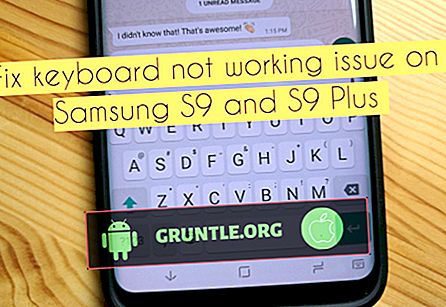

![كيفية إصلاح Samsung Galaxy J3 (2016) خطأ "للأسف ، لقد توقفت الإعدادات" [دليل استكشاف الأخطاء وإصلاحها]](https://cdn.gruntle.org/files/31/31-min.jpg)
